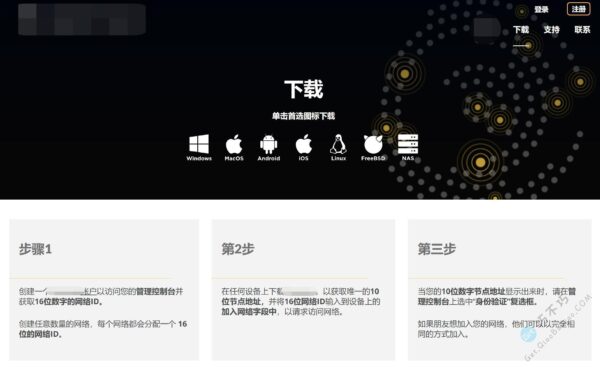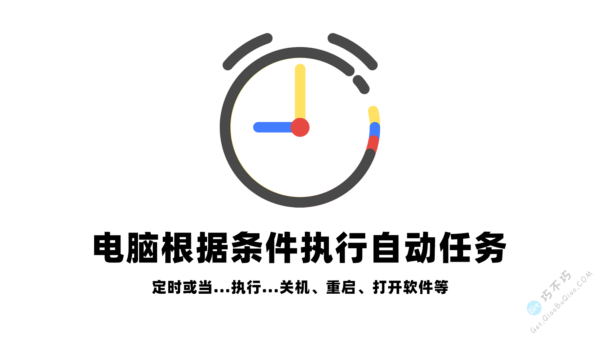这个工具在局域网用的比较多,比如学校的计算机教室,老师把每台电脑都安装一个这软件,之后老师可以统一在主机上对下面的电脑进行控制,省去来回跑。而且还可以共享自己的屏幕给客户端电脑,常用于教学用。
支持关机、注销、重启锁定等,软件也支持开机,不过这个应该配置起来有一定难度,我们暂时没有搞明白开机
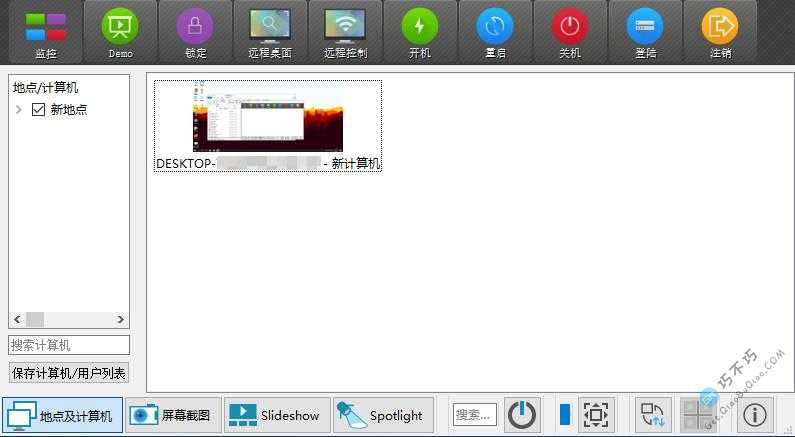
软件功能
理论上该软件支持外网,但是外网需要有公网IP,否则无法控制,现在家庭大多数是动态IP,多数组织也是内部网络,所以建议内网使用。
- 支持Windows和Linux系统
- 支持远程关机、重启、注销、锁定
- 支持远程监控、控制电脑
- 支持批量电脑管理
- 支持演示自己的屏幕给客户机看
- 支持发送消息给客户机
- 支持发送文件给客户机
- 支持远程运行客户机程序
- 支持远程截图
- 支持远程在客户机打开网站
- 支持批量分发文件给大量客户机
软件安装过程
安装很容易,直接下一步,下一步就行。下面主要讲一下配置方法。
配置方法服务端和客户端不一样,但是服务端和客户端是同一个安装包,安装后界面设置都一样,所以要特别注意区别。
服务端与客户端配对的原理是:客户机允许使用密钥认证控制,服务端创建密钥并提供给客户端导入。
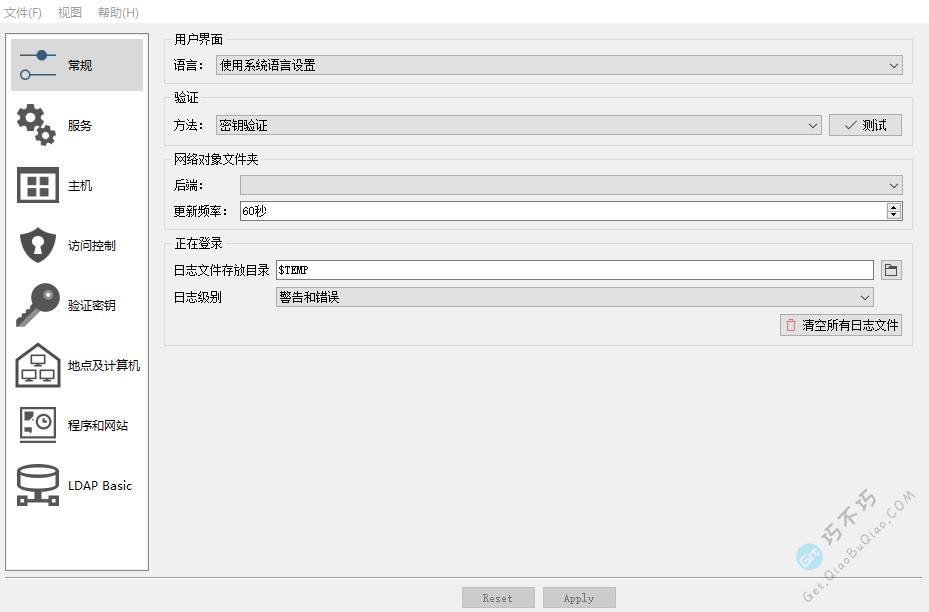
服务端配置
服务端按照下面这个方法设置,即可对客户端进行控制。
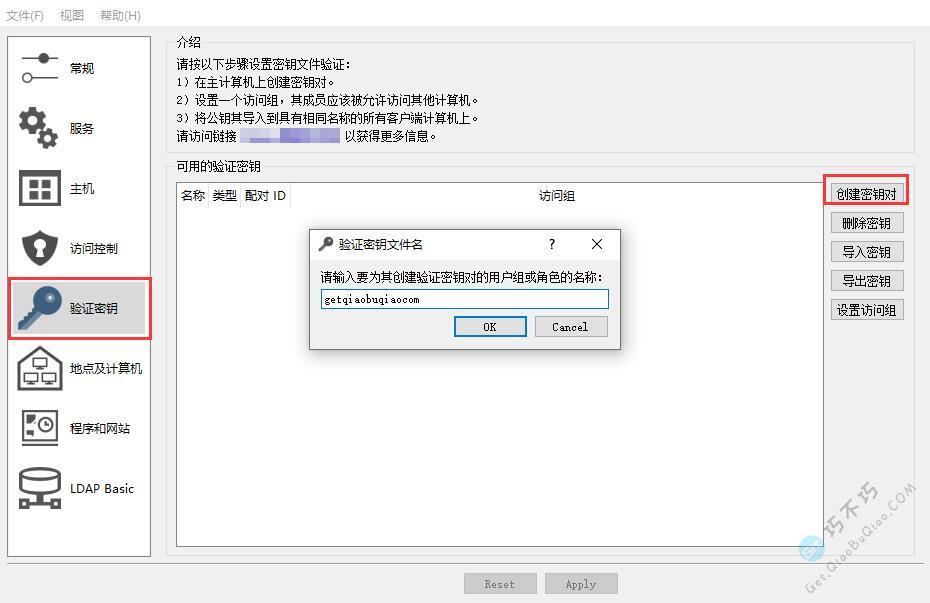
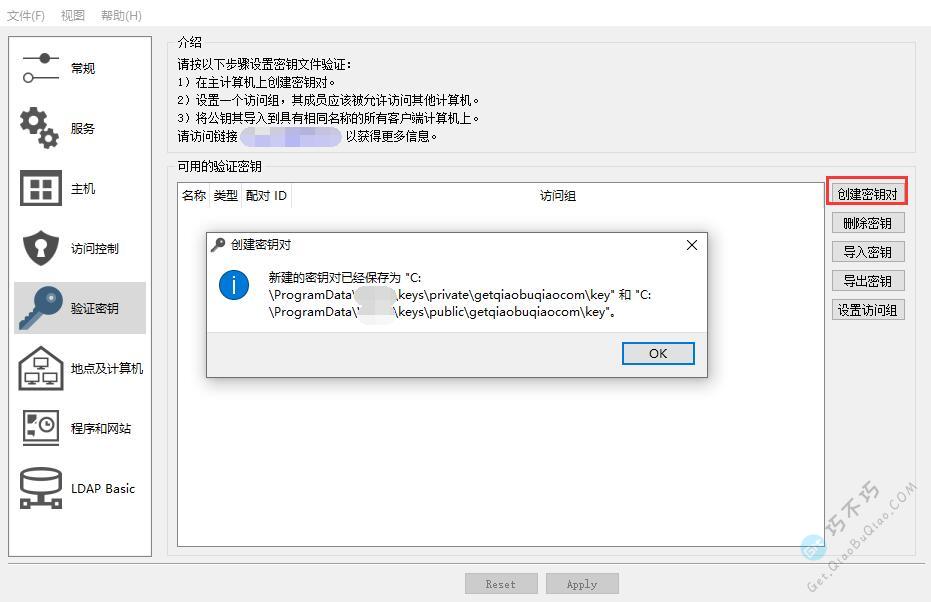
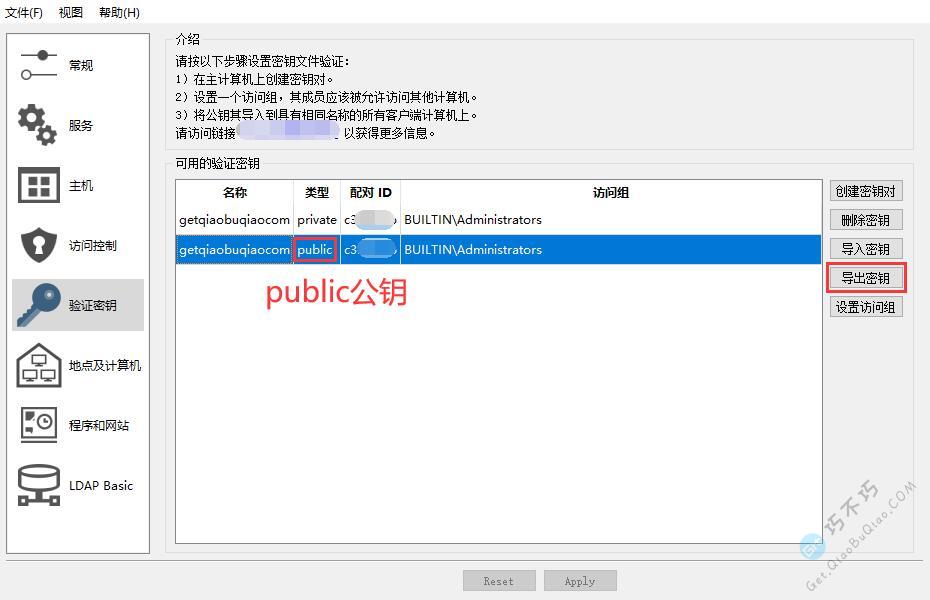
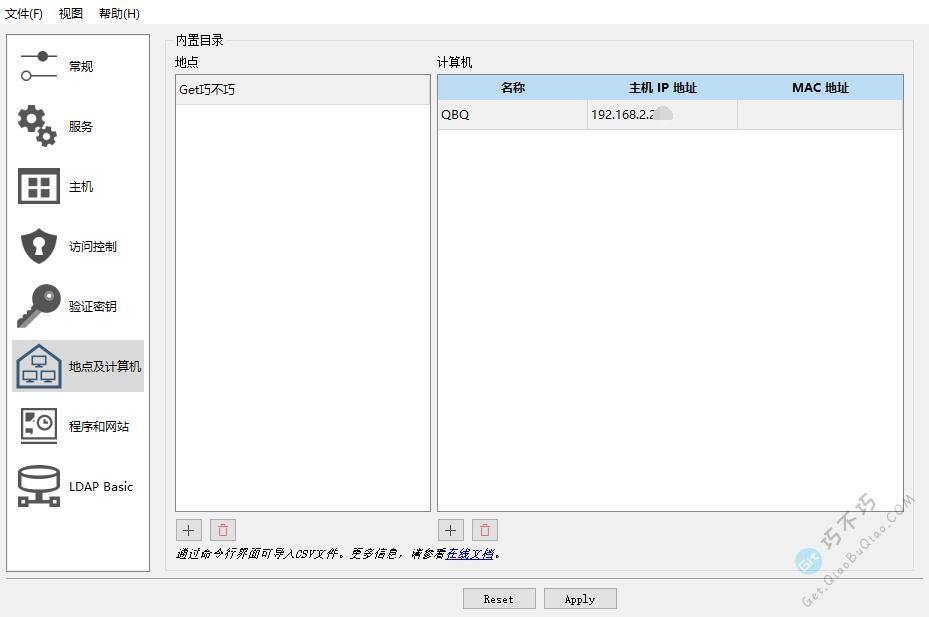
客户端配置
客户端必须按照下面的方法设置,才能被服务端控制。
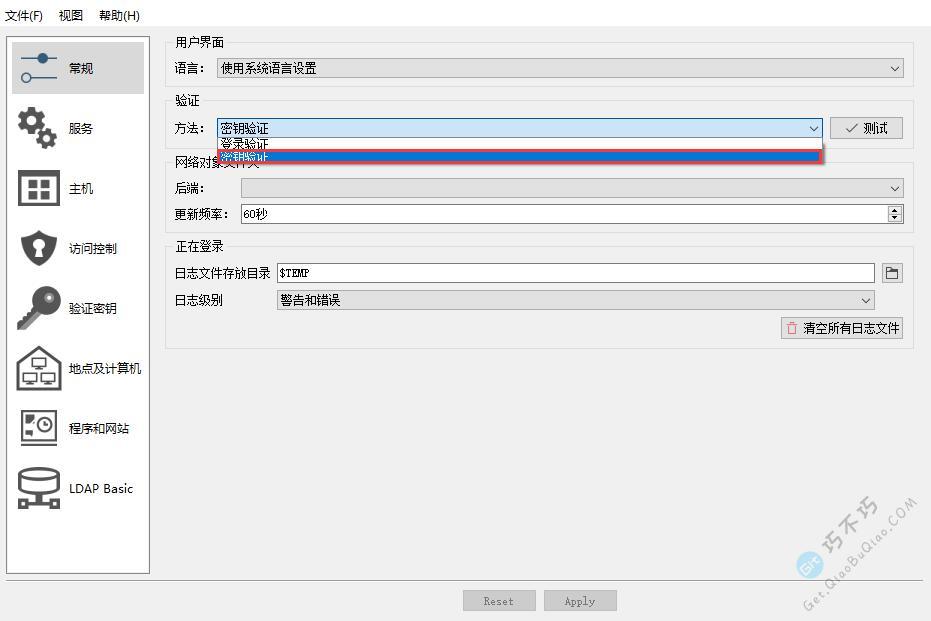
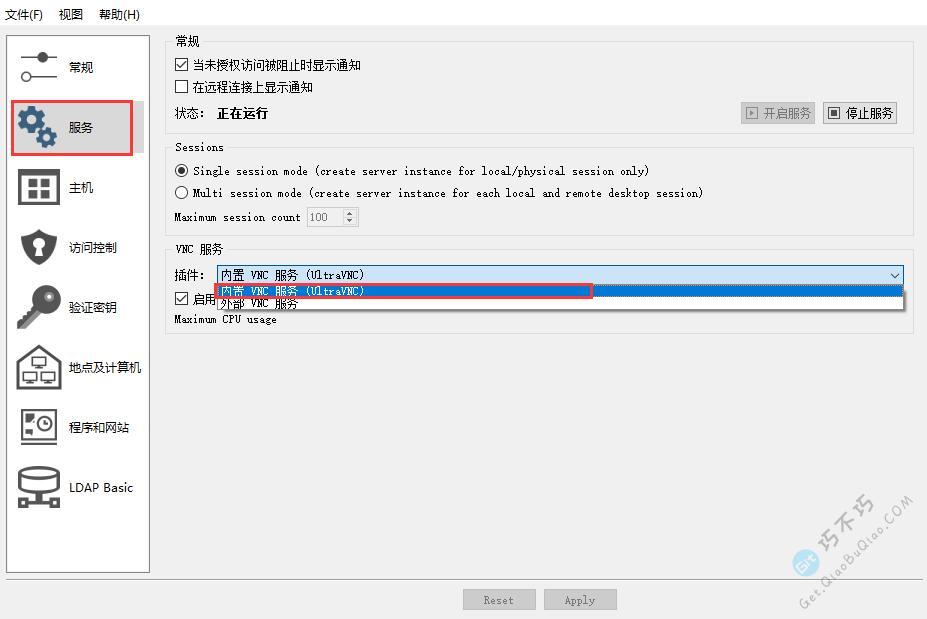
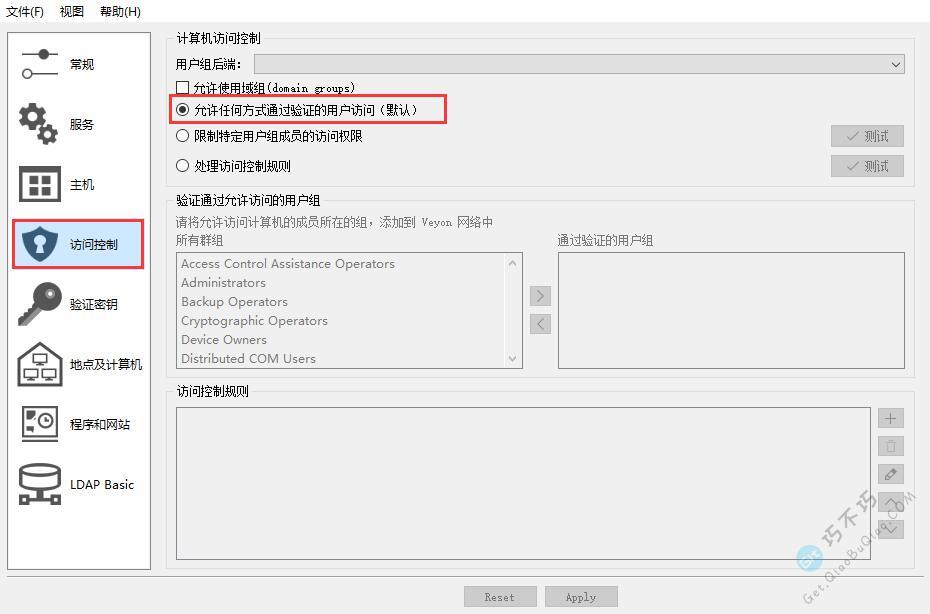
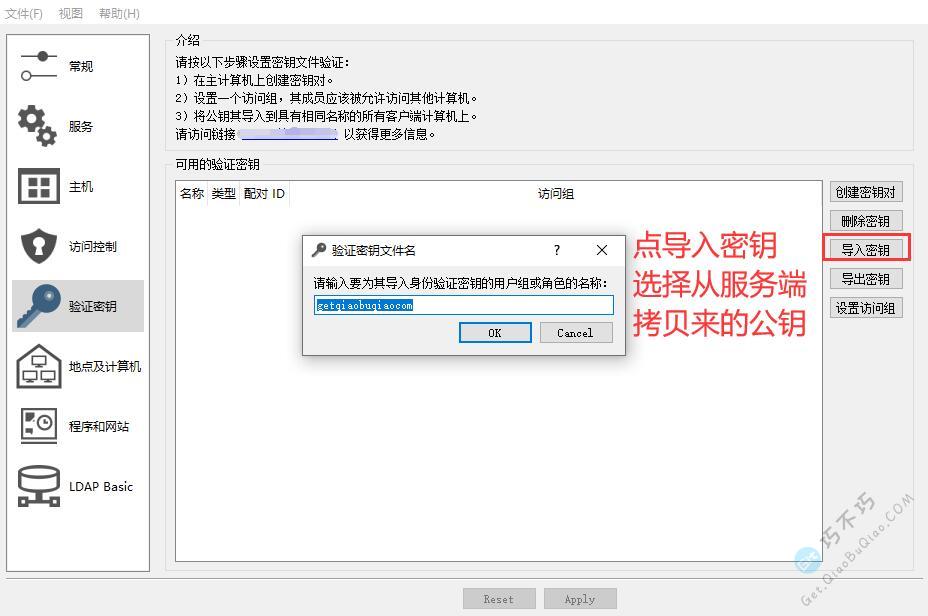
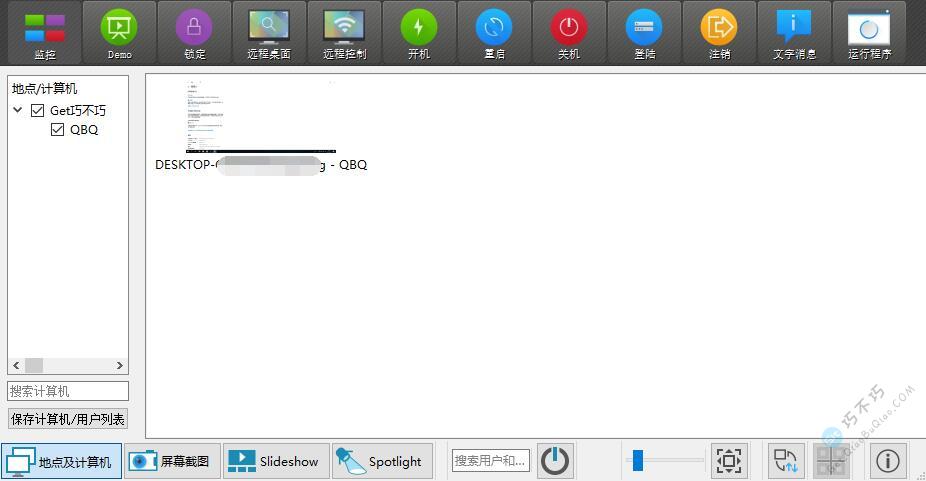
软件使用演示
演示屏幕给客户机
演示给指定客户机时,选中客户机,可以多选。
然后点击Demo,第一个红框是将自己的屏幕演示给选中的客户机,两种模式,全屏和窗口。
第二个红框是将指定客户机的屏幕演示给选中的客户机,也是两种模式,全屏和窗口。
开机、关机、重启、注销、登陆、打开网站这几个下面不讲,因为效果没啥悬念,开机实现不了,关机点一下客户机就关闭了,注销后需要重新用密码登陆,打开网站你只需要输入网址,客户机可以集体打开你指定的网址。
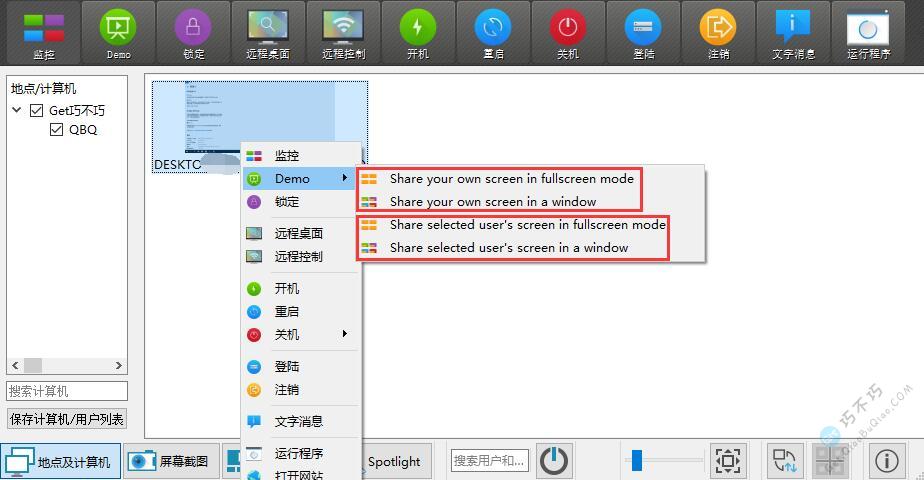
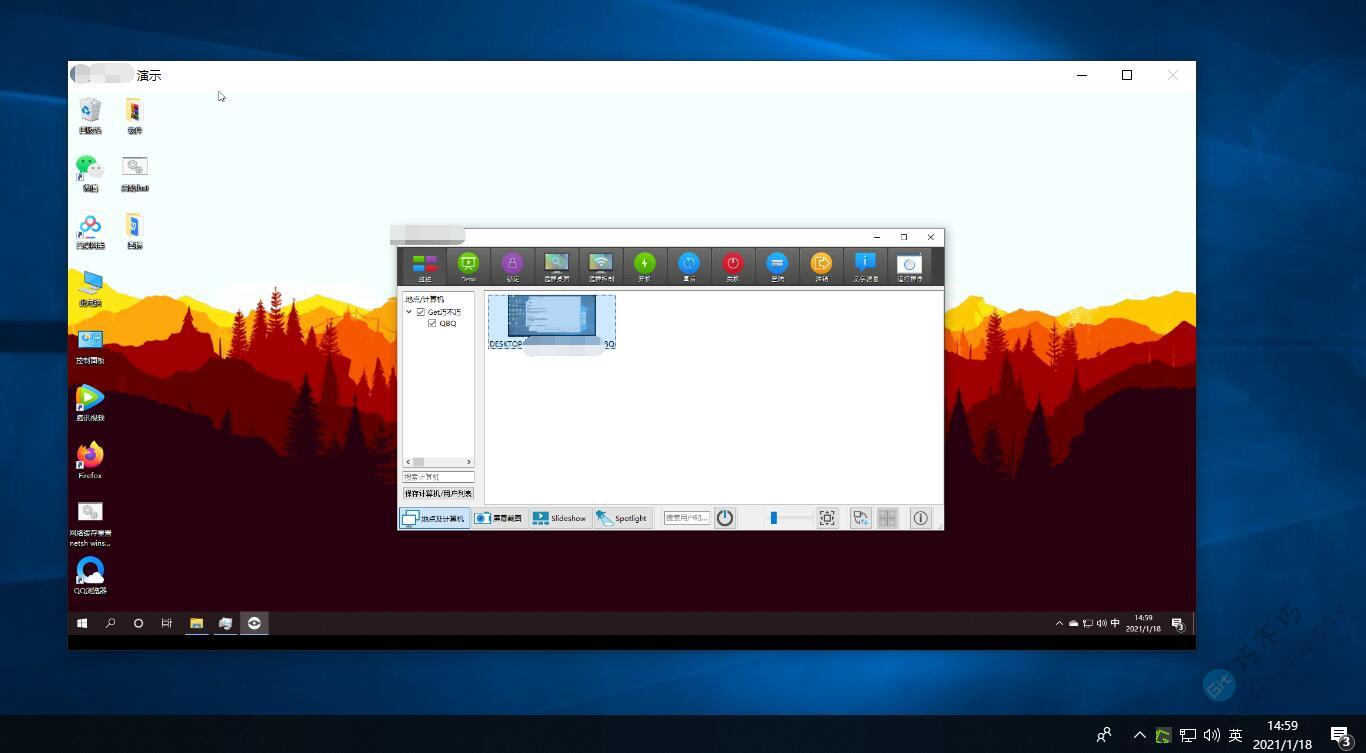
锁定演示
锁定客户机,让客户机不能使用,只有服务端解锁才可以使用。
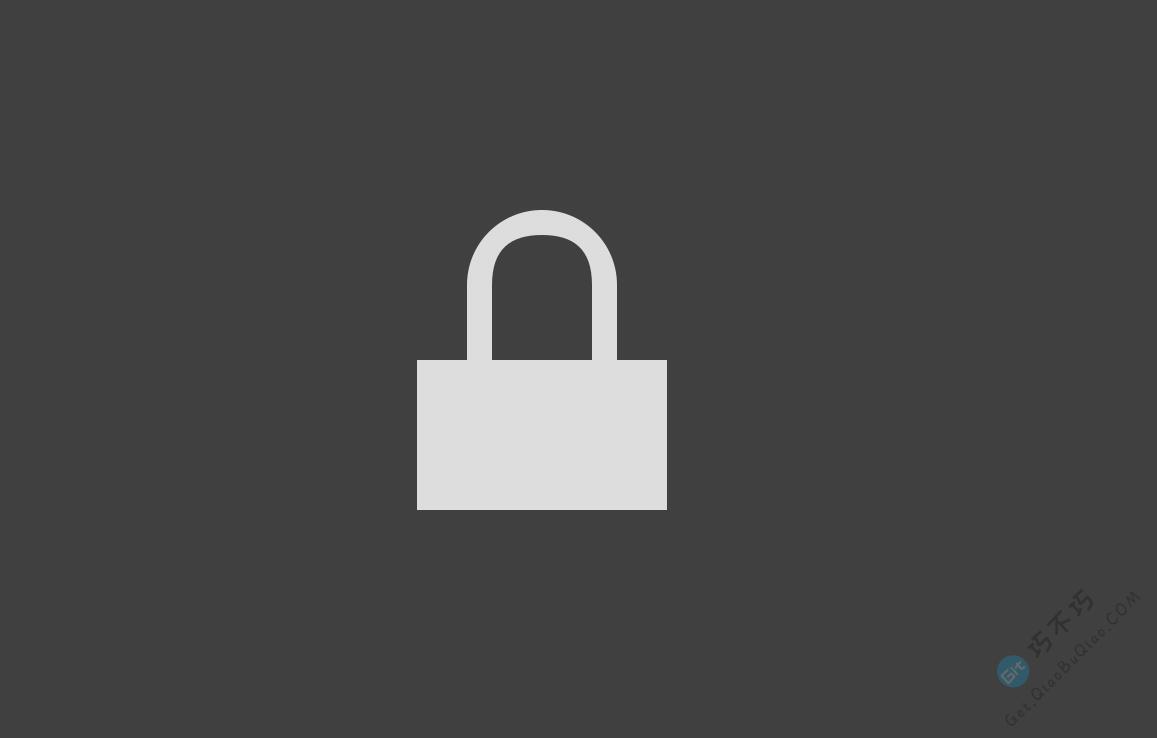
远程桌面和控制
这个类似QQ的远程桌面,可以看到客户端的桌面,并且可以切换为控制状态。
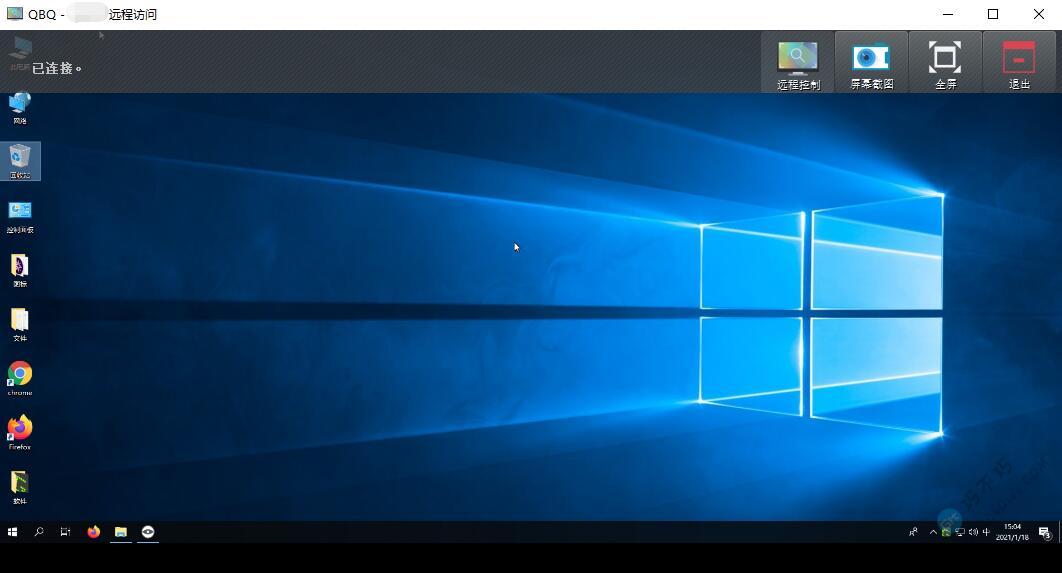
发送信息到客户机
服务端可以选中客户机,并且发送文字信息,直接在客户机弹出显示。
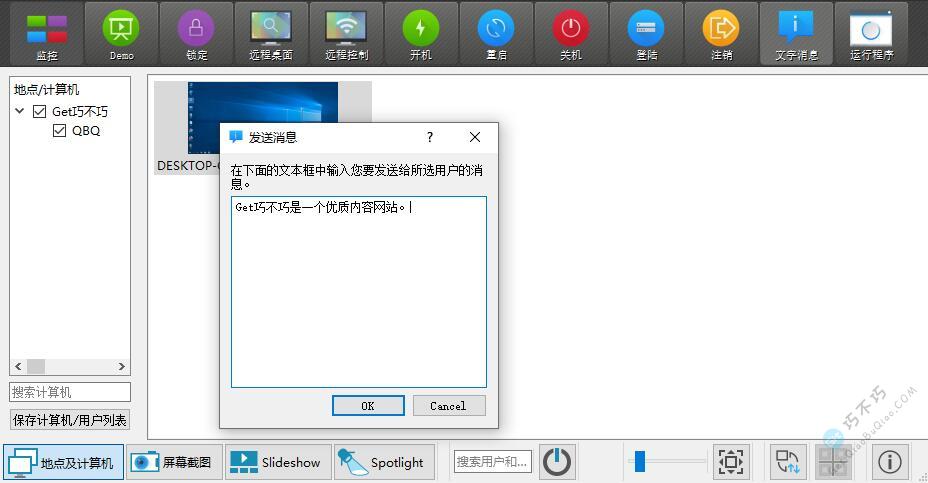
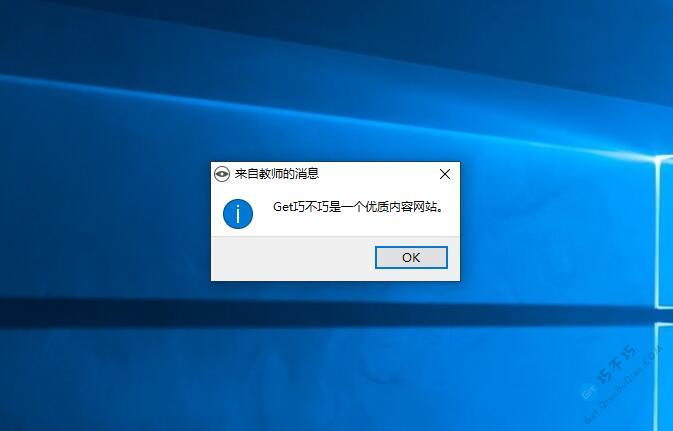
运行客户端程序
这个操作稍微有点难度,因为你必须要知道客户端程序的具体路径,如果客户端电脑的程序都是你安装的,你可以把主要程序的路径都记录一下。
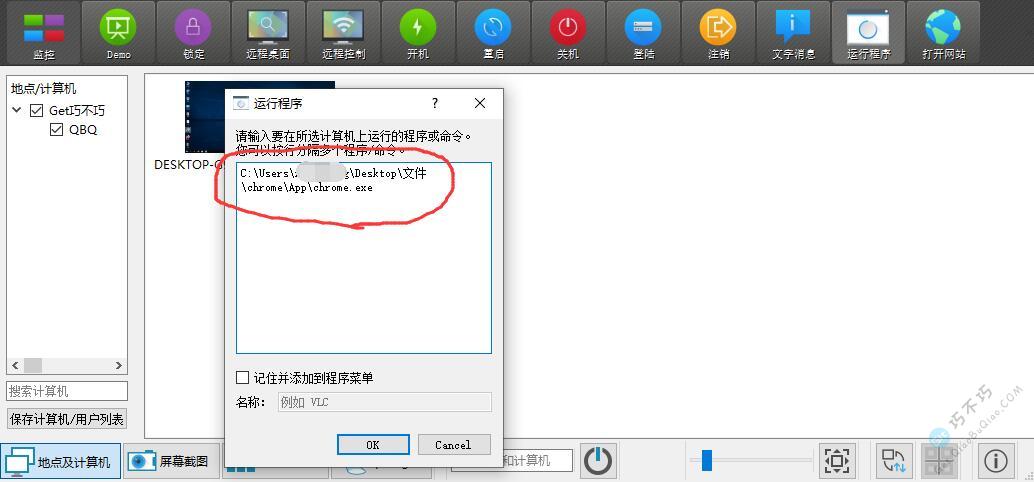
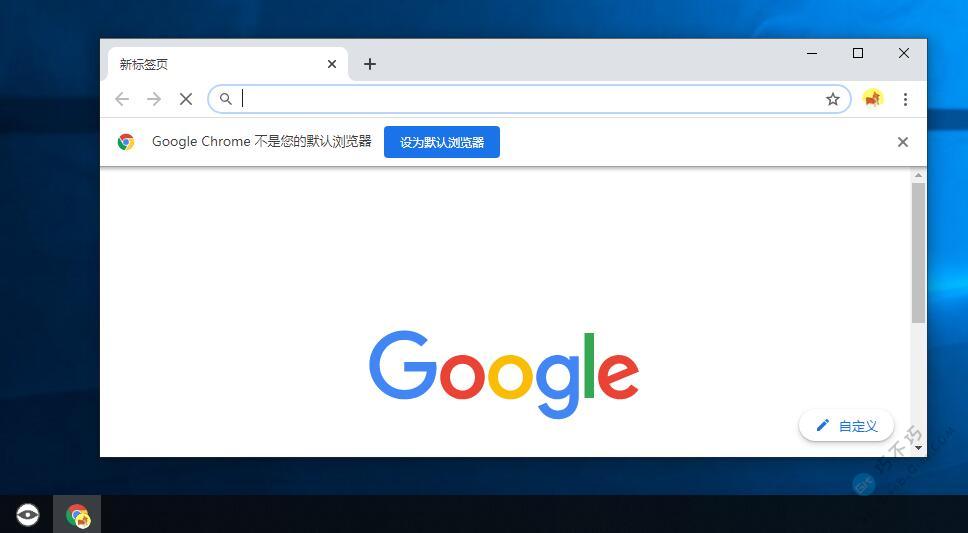
发送文件到客户机
选中客户机,可以多选,然后右键发送文件。
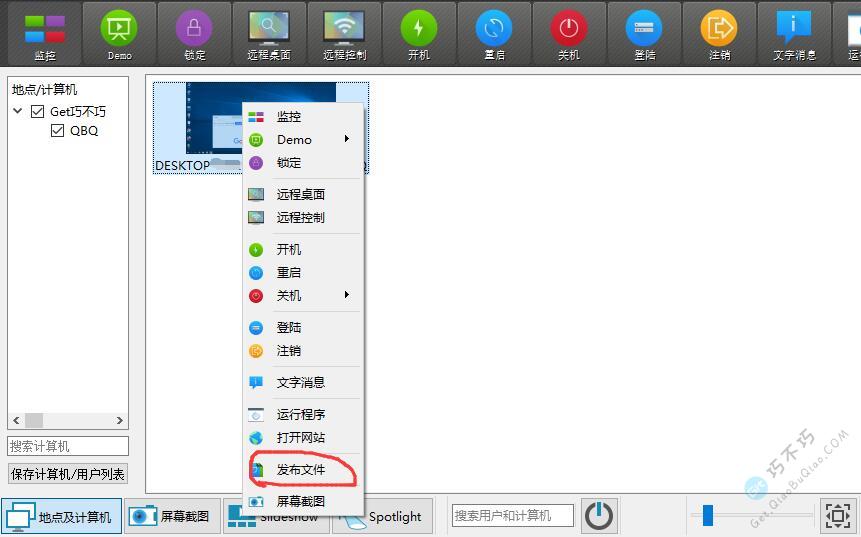
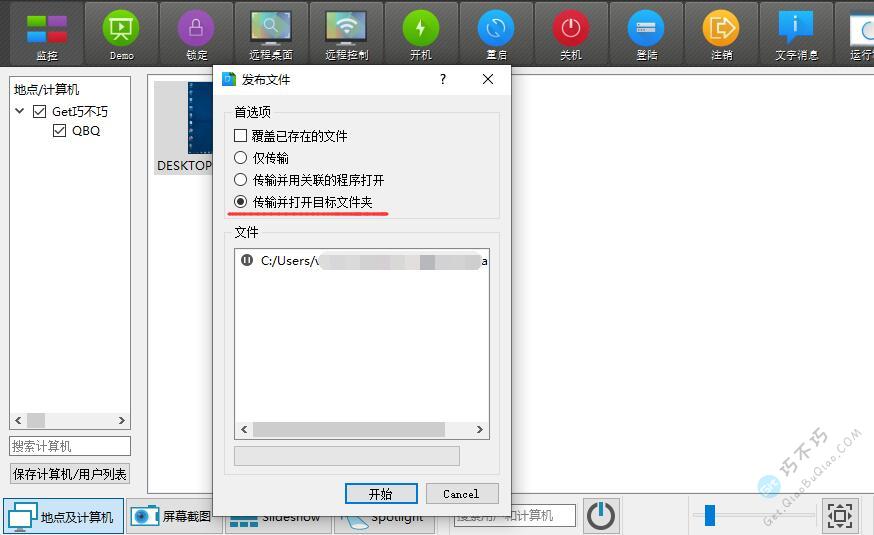
文末总结
这个软件对于工作室、电子教室、公司组织内部要批量管理大量计算机电脑而言,真的是太方便了,每天能省大量力气,可以少吃饭节省粮食,哈哈。
提供了2个官方下载地址,并且有告知打开官方空白的解决方案,还有如何选择对应版。